Как новичку начать вести заметки по методу «Цеттелькастен» в «Обсидиане» и какой в этом смысл.
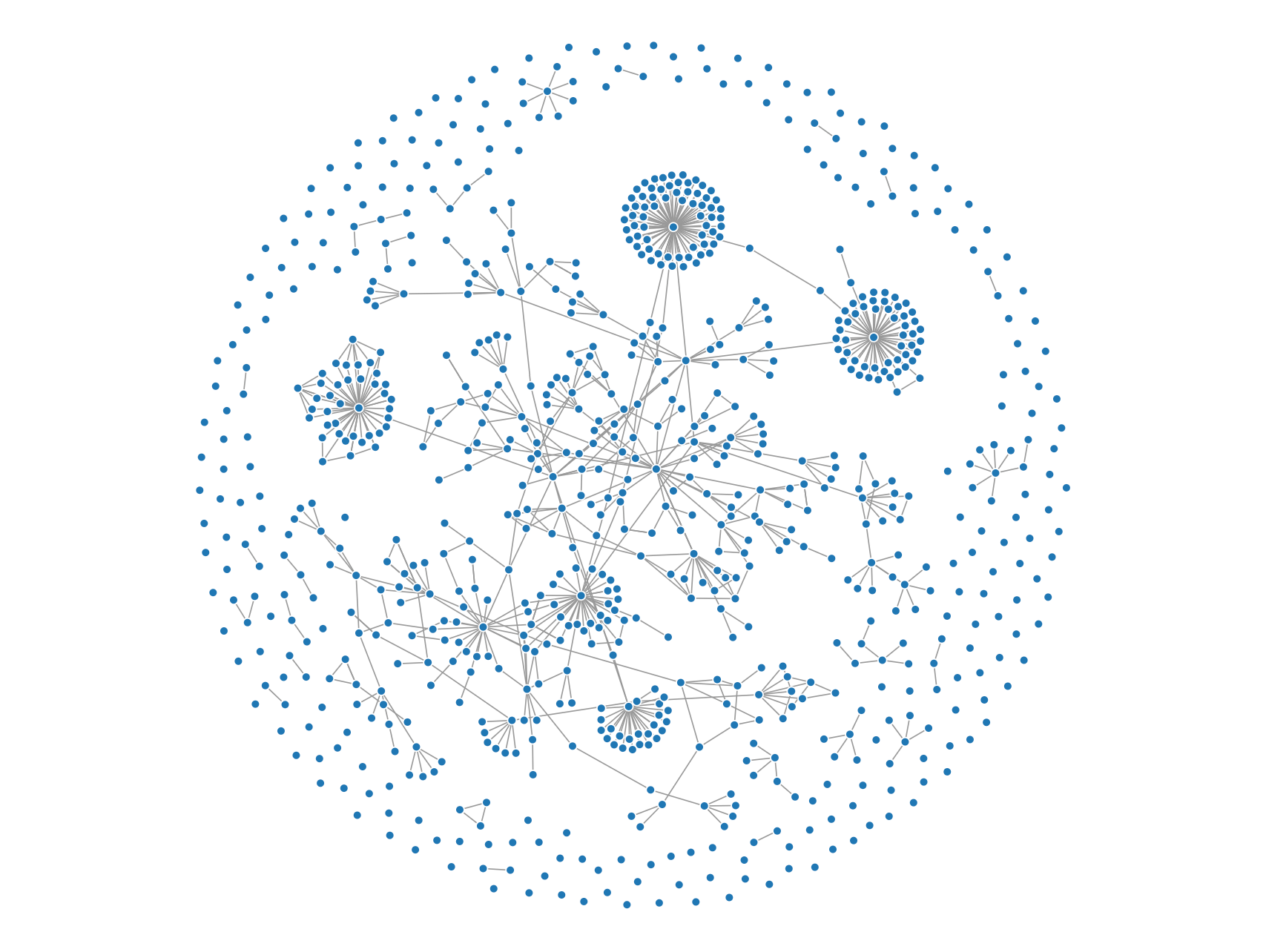
Привет! Это Дмитрий, автор канала «Ноотропы и разгон мозга» и сегодня мы поговорим не про таблетки и травки, а про софт. Я расскажу вам о программе, которая может стать вашим вторым мозгом.
Начало этого разговора я положил в прошлогодней статье «Три методики для эффективного усвоения новой информации». Если не читали, то суть такая:
Персональный внешний мозг. Современные технологии позволяют переносить очень много функций нашего мозга в ПК или смартфон и грех этим не пользоваться.
Цеттелькастен. Во второй половине прошлого века ученый Николас Луман реализовал «внешний мозг» при помощи папок и картонных карточек, которые связанны между собой в информационную паутину. Это принесло ему потрясающие результаты. В 21 веке оказалось, что данная методика отлично рифмуется с современными технологиями.
ВТОРОЙ МОЗГ, который будет думать за вас. Зеттелькастен метод
Obsidian — это как раз пример тех самых современных технологий. Данный софт идеально подходит для вышеперечисленного и имеющий оптимальное соотношение функцийцены. Конечно, есть альтернативы, но я остановился именно на нем.
Теперь давайте про то, как начать использовать это добро в реальной жизни.
Максимально простой способ начать использовать Obsidian и Zettellasten
Мой подход не претендует на истину, но я думаю, что он подойдет очень многим, особенно на старте, так как в его основе заложен один крайне важный момент — минимализм. Я вырезал и сократил всё, кроме самого важного — заметок и связей между ними.
Шаг 1 — Скачайте «Обс» и создайте своё первое «Хранилище»

Скачиваем с официального сайта. C установкой нет ничего сложного. В настройки лезть не рекомендую, там много штук, которые могут вас отвлечь.
Единственное, что могу очень осторожно посоветовать включить в настройках — это плагин Zettelkaten. Он позволит автоматизировать одну очень специфичную фишку — названия файлов по дате их создания. Если не знаете зачем это, то лучше не трогайте.
Если решитесь на этот шаг, то кнопка создания заметки у вас переедет на боковину. Я в примере ниже буду использовать стандартную.
Хранилище вам предложат создать сразу после установки, там тоже всё максимально банально.
Шаг 2 — Создайте свою первую заметку

Этот шаг не так прост, как может показаться. Многие на нем застревают, так как боятся неправильно начать или просто не знают о чем написать свою первую заметку. Тут у меня есть три совета:
- Не парьтесь о структуре и даже не думайте начинать всё с создания папок. Суть «Цеттеля» и «Обсидиана» такова, что отсутствие иерархии пойдет только на пользу.
- Чтобы дело пошло быстрее, для начала лучше ограничить сферутематику заметок. Не стоит пытаться запихнуть туда всю свою жизнь, начините с какой-то узкой темы. Изучаете прямо сейчас статью про нейросети? Начните с неё и только с неё
- Если прям ступор-ступор, то начните с копипаста. Скопируйте интересный кусок статьи или книги, а дальше начните переработку и упрощение. В идеале вам нужно ужать этот скопированный абзац до одного предложения. Давайте именно такой пример я и приведу.
Допустим, я изучаю те самые нейросети и моим пособием выступает эта прекрасная статья про машинлёрнинг с сайта Вастрика.
Obsidian: обзор программы для структурирования мыслей и заметок

В начале статьи я не вижу ничего интересного, но вот уже к концу первой «главы» я вижу интересное утверждение:
Люди тупы и ленивы — надо заставить вкалывать роботов. Пусть машина посмотрит на наши данные, найдёт в них закономерности и научится предсказывать для нас ответ. Самое интересное, что в итоге она стала находить даже такие закономерности, о которых люди не догадывались.
Так родилось машинное обучение.
Чудесно. Беру этот текст и пытаюсь его ужать и превратить в ответ на вопрос «Что такое машинное обучение?». Получаю следующее:
Машинное обучение — это когда машина смотрит на наши данные, находит в них закономерности и учится предсказывать для нас ответ.
Уже почти хорошо, но можно сформулировать ещё проще, своими словами. В итоге получаю такой прекрасный тезис:
Машинное обучение — это создание программ для поиска закономерностей и выводов.
Именно его я и отправлю в Обсидиан. Так я условный новичок, то кроме самой мысли я добавлю изначальный контекст, который поможет мне, если вдруг окажется, что моя мысль изначально была сформулирована неправильно или настолько коротко, что я забыл что она значит.
Тут же ссылка на полную версию статьи, если вдруг даже кусочка не хватит.
Чтобы не отходить от кассы сразу скажу, что кроме копипаста исходного текста блок «Контекст» можно дополнять довольно большим объемом информации. Например, туда можно написать кто и при каких обстоятельствах посоветовал вам эту статью.
Шаг 3 — Создайте свою вторую заметку и свяжите ее с первой
Следующий и один из важнейших — это понимание принципа, по которым мы создаем последующие заметки и как вяжем их со следующими. Во многом именно на этом строится магия Цеттельскастена.
Но для начала нам нужно создать следующую заметку. Во второй «главе» статьи про машинное обучение идет речь про три составляющие (машинного) обучения. По идее, «сильным утверждением» это части является что-то «Чтобы научить программу искать закономерности нам нужны данные, признаки и алгоритм». Не совсем.
Сама по себе эта заметка несет довольно слабую смысловую нагрузку, так «данные», «признаки» и «алгоритм» — это какие-то абстракции. Я новичок и они для меня не значат ничего. Самое мясо в этих трех терминах.
Поэтому я делаю вывод о том, что нужно создать три заметки про них, а данное утверждение просто перенести в первую. Получаем следующую картину:

Как видите, я сразу же заключил наши потенциальные заметки в двойные квадратные скобки и этим обозначил, что это отдельные заметки. Кроме этого, в их названии я сразу сделал приписку ML (Machine learning), так как термин имеет много значений в айти-среде и с высокой вероятностью появятся дубли, которые не стоит смешивать.
На двойные [[квадратные скобочки]] хочу сделать чутка больше акцента. Они будут вашим главным инструментом. Они пригодятся как для пометки слов, по которым еще предстоит создать заметку, так и для быстрого создания ссылки на существующие. Пользуйтесь ими как можно чаще.
Сама заметка про данные выстроена по такому же принципу как и предыдущая: утверждение и контекст в виде скопипащенного текста.
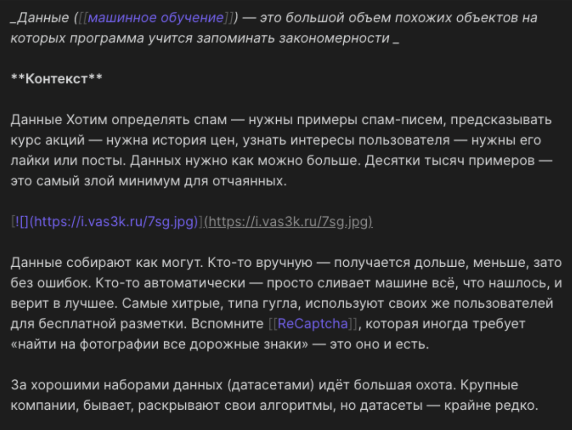
Обратите внимание на два момента:
Во-первых, я сразу же сделал обратную ссылку назад на страничку «машинное обучение». К поиску и созданию таких ссылок сразу стоит привыкнуть, так как в будущем это позволит иметь правильно выстроенную «сеть».
Во-вторых, я сразу же сделал задел еще на одну заметку внутри «Контекста» — выделив слово ReCaptcha. Я сделал это из расчёта, что это важный кейс для этой темы и стоит разобрать отдельно, даже если его не будет в рамках этой статьи.
Второе уточнение особенно важно, так как должно показать вам пути расширения.
Шаг 4 — больше заметок, богу заметок!
Собственно, это всё что нужно для старта. Никаких дополнительных наворотов не потребуется. Я считаю, что теги, папки, плагины — это то, что на старте тратит ваше бесценное внимание и не дает ничего взамен. Ссылки — это единственное, что вам нужно.
Не бойтесь, что в какой-то момент вы запутаетесь в этой каше из заметок, так как все проблемы решает прекрасный внутренний поиск, который максимально гибкий и удобный. С его помощью вы будете находить необходимую информацию за 2-3 клика вместо 5-10, если использовать папки как элемент навигации.
Но об этом уже в следующем материале, где я расскажу о продвинутых сценариях.
P.S. Вопрос, который у вас наверняка возник: обязательно ли делать так, чтобы у каждой заметки была хотя бы одна связь? Конечно.
Заметки без связей можно создавать, если вы торопитесь, но потом лучше проходиться по таким «одиноким сердцам» и находить им друзей. Заметок со связями это тоже касается. Лишняя обратная ссылка, если она уместна никогда не помешает.
Ещё четыре важных совета
- Всегда записывайте то, что приходит в голову. В любом виде: в виде заметки айфона, «голосовухи» в телеграме самому себе или кому-то с это можно потом обсудить или даже в формате видео, если важен визуальный контекст.
- Заведите один день в неделемесяце, чтобы разгребать эти «сырые» заметки и перебрасывайте в «Обс». Без обработки и переноса в «Цеттль» в этом нет смысла, но делать это чаще раза в неделю нет смысла.
- При переносе в Obsidian обязательно формулируйте идею своими словами и как можно короче. Простое копирование не запускает мышление, переработка и «компрессия» же заставляет мозг работать крайне интенсивно. Про обратные ссылки тоже не забывайте.
- Главный принцип Цеттелькастена — атомарность. Одна мысль — одна заметка. Чем короче, тем лучше.
Спасибо за внимание! Надеюсь, что с помощью Obsidian вы поднимете качество работы с информацией на новый уровень.
Больше интересного и полезного про биохимию мозга, обучение и то, как настраивать себя на продуктивные будни можно найти на моём телеграм-канале, там выходят посты более короткого формата. Подписывайтесь, буду рад увидеть вас среди своих читателей.
- Учебный процесс в IT
- Софт
Источник: habr.com
Второй мозг для работы: Zettelkasten и Obsidian
Наверное, многие из вас делают заметки. Кто-то пользуется приложением в смартфоне, кому-то удобнее «по старинке» записывать мысли в блокнот или ежедневник. Сегодня мы познакомим вас с еще одним способом — Zettelkasten.
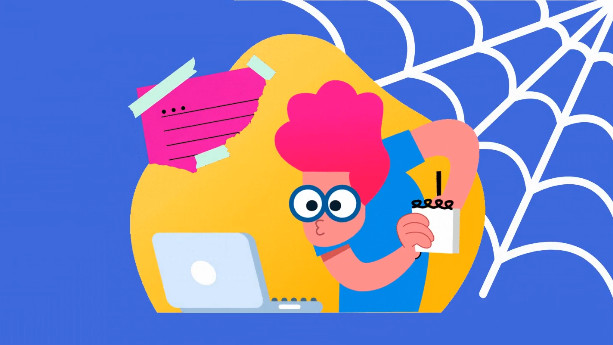

Это простой метод, который дает возможность управлять своими знаниями. Особенно это полезно для профессий, где требуется креативность. Потому что важно не просто записать идею, а провести связь, отыскать общие мысли, их исток, а также отследить прогресс. Провести сравнение между мыслями 6 месяцев назад и мыслями в данный момент.
Название метода с немецкого дословно переводится как «коробка с заметками». Создатель — социолог Никлас Луман.
Никлас Луман (1927–1998) — немецкий социолог, социальный философ и теоретик, исследователь общества и общественных систем.

Свои заметки ученый вел на бумажных карточках, которые хранил в выдвижных ящиках стеллажа. Говорят, что у него было целых шесть стеллажей, в каждом из которых было по четыре деревянных ящика, заполненных до краёв заметками.
Подробнее о Zettelkasten
- Инбокс — для новых цитат и заметок по ним;
- Основной Зеттелькастен — для идей, теорий и инсайтов.
К слову, за 40 лет Луман опубликовал более 70 книг и 400 научных статей. Он делился, что обязан такой продуктивностью именно своему методу ведения заметок.
Зачем вести свою картотеку
Представьте, что три года назад вы прочитали книгу о финансовой грамотности, год назад — популярную статью о психологии влияния, а сейчас читаете пост в блоге о том, как увеличить свою эффективность.
Каждый из источников содержит идеи, которые могут быть связаны между собой. А любая умная мысль, которая к вам приходила в ближайшее время, может быть суммой из всех этих идей. Но сейчас вы вряд ли осознаете эту связь.

Почему? Возможно, просто не сделали никаких заметок.
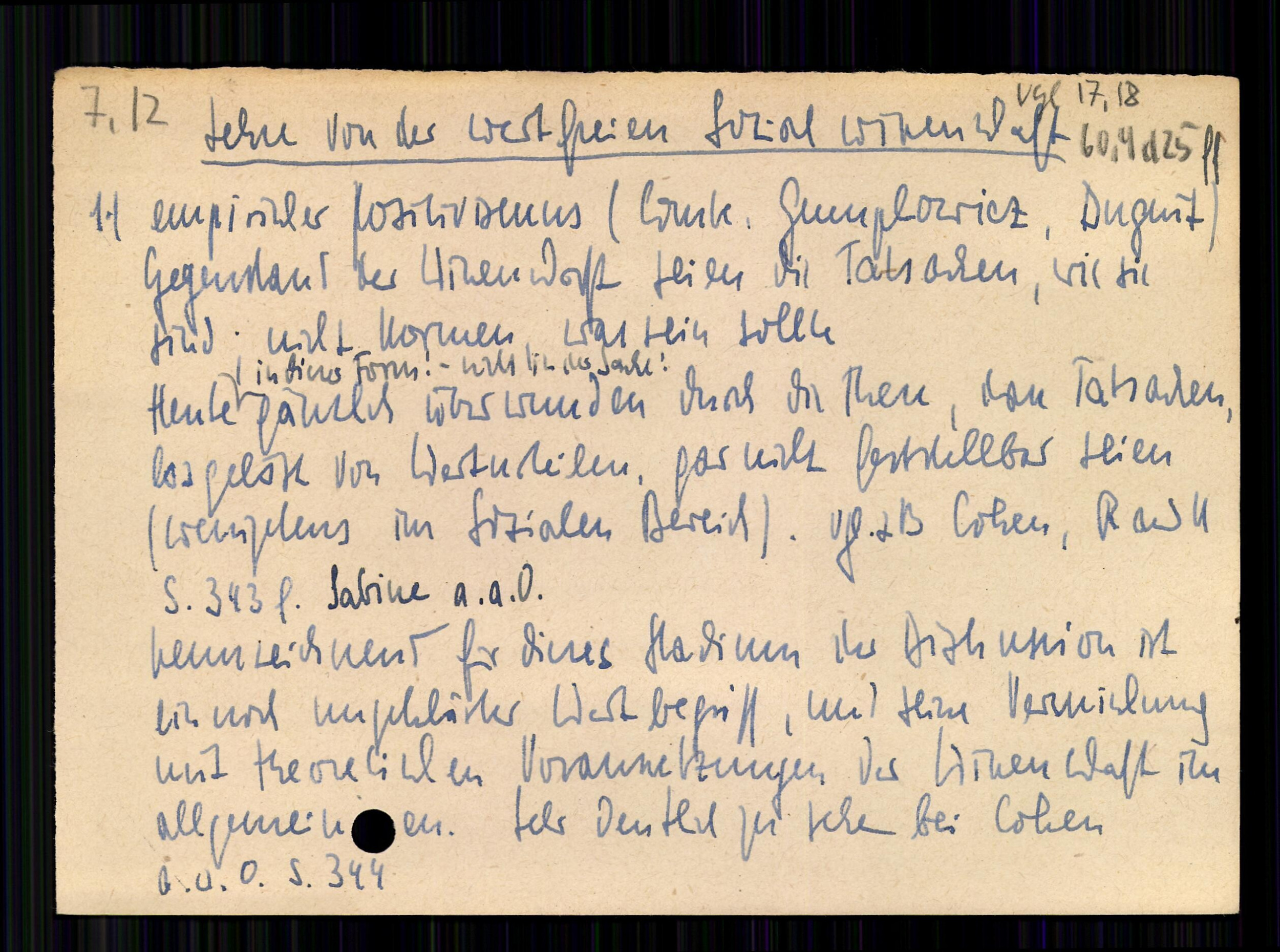
А еще Луман в своей методике решил отойти от градации по хронологическому или иерархическому порядку. Он считал, что гораздо важнее связь между мыслями, то, как они развиваются и постепенно дополняются. Именно поэтому каждая новая карточка получала номер с буквенным обозначением: 1a, 1b, 1c и так далее. Если у мысли появляется продолжение, то на каждой предыдущей ставится черточка, обозначающая связь.
Одна из карточек Лумана
Как внедрить метод на практике
Сейчас вам необязательно ехать в Икею и искать стеллаж для своих мыслей. Главное — не забывать про три основных принципа Zettelkasten:
• Одна карточка содержит одну лаконичную и законченную мысль;
• Между собой карточки связаны по смыслу;
• На карточке должен быть указан источник мысли

Можно вести такие заметки в специальном бумажном планере, но мы расскажем вам о приложении Obsidian .
Оно поможет вам из всего хаоса, который происходит в голове, создать простую и понятную структуру. Приложение бесплатное, скачивать лучше на официальном сайте. Где хранить данные — на компьютере или в облаке, вы выбираете самостоятельно.
Суть в том, что с каждой новой заметкой вы создаёте свою базу. Со временем она разрастается, как дерево, образуя что-то вроде вашей собственной «Википедии». Это делается с помощью двунаправленных ссылок. Если вы ссылаетесь на одну из заметок, то она автоматически связывается с другой. Со временем у вас получается плотная информационная сеть.
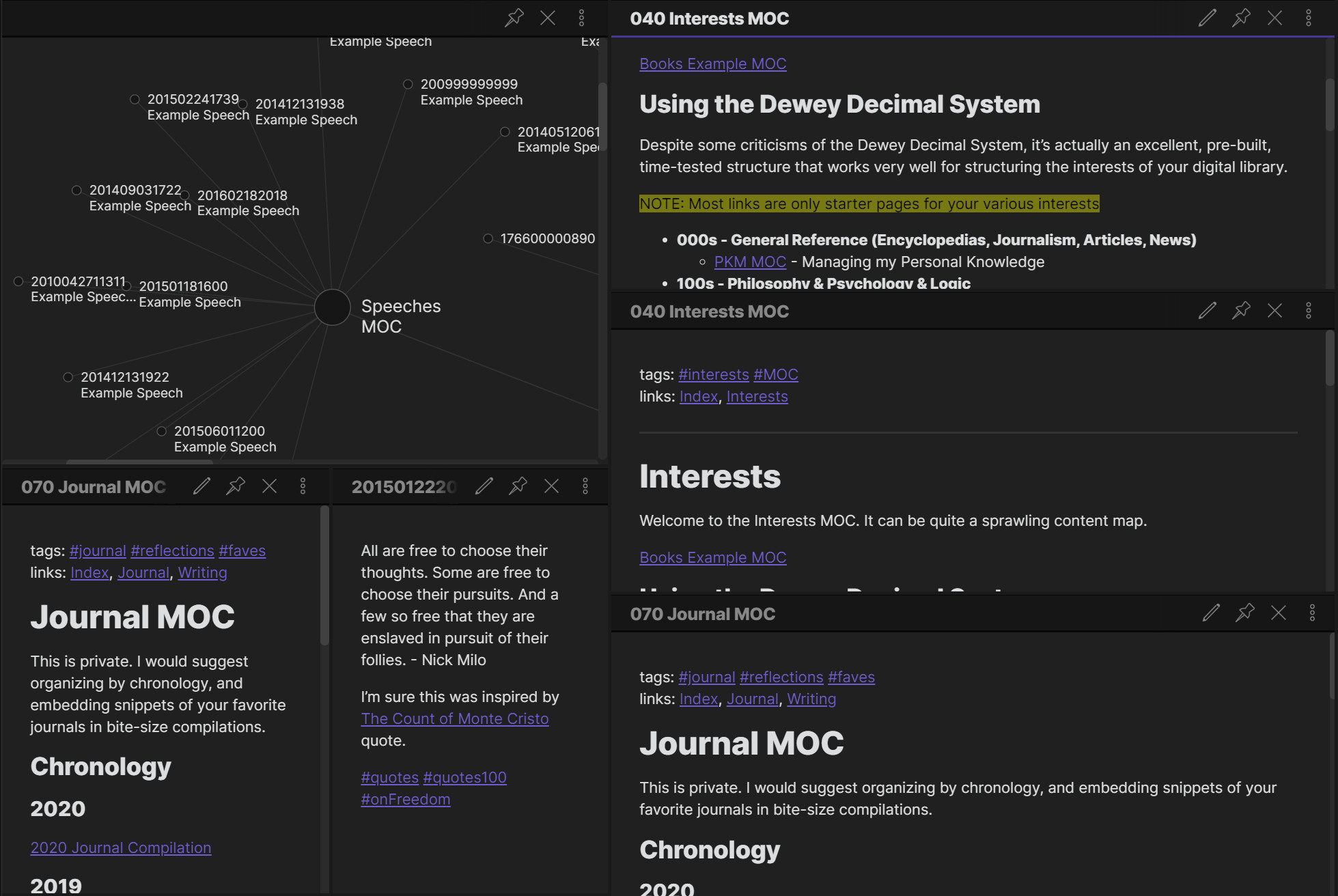
Не бойтесь, что в какой-то момент вы запутаетесь в куче из разных заметок, так как все проблемы решает прекрасный внутренний поиск, с которым вы с легкостью все отыщите.
И даже если вы что-то забудете, вы всегда сможете открыть базу и «порыться» в мыслях, которые уже посещали вашу голову. В общем, очень полезное приложение как для работы, так и для обучения.
Хотя, разве эти процессы не взаимосвязаны, м? И вообще, может, уже кто-то пользуется данной программой? Как вам?
А на сегодня у нас все. Если вы любите получать полезные плюшки, приглашаем в наш телеграм-канал. Завтра мы опубликуем инструкцию пользования программой Obsidian, после которой вы сразу сможете сделать свои первые заметки и связать их.
До встречи в новых статьях!
Источник: spark.ru
Как систематизировать записи с помощью Obsidian
Есть ли у вас привычка делать заметки, чтобы напоминать себе о задачах? Если да, то пробовали ли вы упорядочить свои заметки с помощью папок, категорий или даже тегов, но в результате на экране появился еще более неорганизованный беспорядок? Если вы ответили положительно на любой из этих вопросов, вам, вероятно, понравится, как Обсидиан может помочь вам разобраться в хаосе, который вы ведете.
Это можно сделать, позволив вам увидеть визуальное представление ваших заметок и их взаимосвязей. Давайте посмотрим, как вы можете использовать Obsidian, чтобы превратить свои заметки в базу знаний.
Установка
Obsidian доступен для Windows, macOS и Linux. Он поставляется с быстрой установкой для Windows (exe) и macOS (dmg). Для Linux он доступен как AppImage (узнайте, как запустить AppImage в Linux) или может быть установлен через Snap или Flatpak.

Первый контакт
Когда вы запускаете Obsidian в первый раз, вы должны указать ему, где вы храните свои записи. Если у вас уже есть все заметки в формате уценки в папке, вы можете выбрать первый вариант «Открыть папку как хранилище». Именно так мы и пойдем в этом руководстве, поскольку у нас уже есть несколько заметок, созданных с помощью QOwnNotes.
Если вы предпочитаете начать с нуля, вы можете создать новое хранилище и выбрать место для хранения заметок.
Также стоит отметить, что Obsidian может работать с несколькими хранилищами. Однако вам придется открывать каждый из них в отдельном экземпляре приложения.

Когда появится основной интерфейс Obsidian, вы увидите свои заметки в списке слева. Obsidian поддерживает папки, поэтому, если у вас есть заметки, классифицированные с использованием структуры папок, вы также увидите эти папки. Вы можете развернуть их, чтобы получить доступ к заметкам внутри.

Вы можете перемещать заметки, перетаскивая их. Три значка на верхней панели позволяют вам создать новую заметку, создать новую папку или изменить порядок сортировки.
В Obsidian есть мощная функция поиска, которая проверяет содержимое ваших заметок и возвращает все результаты в микросекундах. Щелкните значок увеличительного стекла вверху, чтобы начать поиск в заметках.
Другие параметры в том же месте позволяют вам открыть быстрый переключатель для просмотра графика Obsidian. Внизу этой панели инструментов вы найдете еще три значка. Они позволяют вам открыть другое хранилище, проверить справку программы и получить доступ к ее настройкам.
Использование обсидиана для организации ваших заметок
По умолчанию, когда вы открываете Obsidian, вы находитесь в режиме редактора, где вы можете редактировать свои заметки или писать новые. В этом режиме виден весь синтаксис Markdown. Нажмите Ctrl + E, чтобы переключиться в режим предварительного просмотра, где синтаксис исчезнет, а заметка будет отформатирована.
Ссылки, теги и отношения
В других приложениях для создания заметок вы можете упорядочивать файлы по папкам или с помощью тегов и категорий. Obsidian похож в том, что он поддерживает как папки, так и теги. Тем не менее, он также заимствует логику вики и решений, таких как Tiddlywiki, чтобы разрешить связывание внутренних заметок.
Если вы введете тег (с хешем перед словом, например #tag), Obsidian обнаружит его и назначит заметке независимо от того, где он находится в вашем тексте.

Если вы предпочитаете добавлять теги в одну выделенную строку, вы можете сделать то же самое, набрав их как:
Теги: [Tag1, Tag2, Tag3, etc.]
Обратите внимание на стрелку справа от экрана? Щелкните по нему, чтобы развернуть панель. Перейдите на вторую вкладку с символом решетки, и вы увидите все теги, обнаруженные в вашей текущей заметке. Вы также увидите номер рядом с каждым тегом. Это относится к тому, сколько раз тег использовался в вашем хранилище.
Вы можете использовать это, чтобы найти другие заметки, используя тот же тег.
В Obsidian основной способ создания связей между вашими заметками — это внутренние ссылки. Допустим, у вас есть две заметки с названиями «MTE» и «Будущие статьи». Чтобы связать последнее с первым, вы можете использовать синтаксис [[mte]]в вашей заметке. Чтобы перейти по ссылке, просто нажмите на нее, чтобы открыть другую заметку.

Вы также можете сделать обратное (увидеть, какие заметки связаны с текущей заметкой), перейдя на панель «Обратные ссылки» на правой панели экрана.

Самое приятное то, что Obsidian может обнаруживать упоминания заметки, даже если они на самом деле не отформатированы как ссылки, а набраны в виде обычного текста. Вы можете перейти к любой заметке, упомянутой на панели «Обратные ссылки», щелкнув по ней, чтобы открыть ее на новой панели.
Множественное редактирование заметок
Obsidian позволяет работать с несколькими нотами параллельно. Вы можете разделить существующую панель, нажав кнопку с тремя точками в правом верхнем углу, а затем выбрав «Разделить по горизонтали» или «Разделить по вертикали».

Чтобы случайно не закрыть заметку, которую вы используете в качестве справки, вы можете использовать функцию «Закрепить», доступную из того же трехточечного меню. Из того же места вы можете удалить заметку, открыть ее файл в проводнике по умолчанию и даже экспортировать его в формате PDF.
Освоение графа знаний
График знаний Obsidian позволяет вам увидеть отношения между вашими заметками. Чтобы получить к нему доступ, либо нажмите его кнопку на левой панели инструментов, либо нажмите Ctrl + G на клавиатуре.

По умолчанию Obsidian отображает только отношения между связанными заметками. Чтобы также увидеть, как все заметки связаны через общие теги, включите этот параметр в группе «Фильтры» в меню графика.

Вот пример того, как граф знаний может помочь вам найти связи между вашими заметками.

Наведя курсор на узел, вы можете увидеть связанные с ним теги.
Заключение
По мере того, как вы создаете больше заметок (и ссылок) в Obsidian, в сети знаний будет отображаться больше связей. Однако самое приятное то, что эти отношения и связанные с ними заметки не будут потеряны в какой-либо базе данных, поскольку они сохраняются в самих заметках, поэтому, даже если вы используете его на другом компьютере, вы все равно получите такой же выход.
Если вам просто нужно простое приложение для создания заметок, доступное на нескольких платформах, попробуйте Joplin Notes.
Эта статья полезна? да нет
Источник: zymi.ru